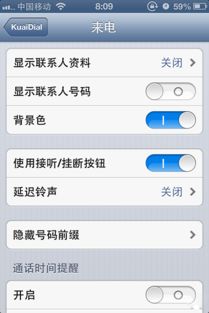怎么降级iOS6.1.3
1、设备连接电脑,打开爱思助手,选择“刷机越狱”-“固件下载”根据设备类型选择相应的iOS6.13固件。
点击按钮进行下载。
2、下载完成后,“刷机越狱”下的“专业刷机”,点击“导入固件”选择刚才下载的iOS6.1.3固件。
3、选择好后点击立即刷机,根据提示进入DFU模式。
进入DFU模式之后,刷机自动开始进行;当查询三次SHSH失败之后,爱思助手会出现强降提示,点击“是”即可。
4、接下来爱思助手会自动刷机完成,等待即可。
方法/步骤设备连接电脑,打开爱思助手,选择“刷机越狱”-“固件下载”根据设备类型选择相应的iOS6.13固件。
点击按钮进行下载。
下载完成后,“刷机越狱”下的“专业刷机”,点击“导入固件”选择刚才下载的iOS6.1.3固件。
选择好后点击立即刷机,根据提示进入DFU模式。
进入DFU模式之后,刷机自动开始进行;当查询三次SHSH失败之后,爱思助手会出现强降提示,点击“是”即可。
接下来爱思助手会自动刷机完成,等待即可。
iPhone4s降级6.1.3教程 附带odysseusOTA下载
视频介绍
今天早些时候苹果向所有iOS设备推送了最新的iOS8.4正式版更新,尽管新版本修复了很多问题,但是对于老设备iPhone4、iPhone4s并不完美适配,更新至最新系统后,卡顿的现象十分明显,而且续航时间也有所缩短。
下面巴士小编就为大家分分享一下iPhone4s降级6.1.3教程,文章附带降级工具odysseusOTA下载,想要回到6.1.3的用户速来围观吧!
iPhone4s降级6.1.3教程
一、降级工具下载
【odysseusOTA下载:>>><<<】
这个降级工具由国外开发者tihmstar、winocn、xerub、iH8sn0w共同开发,据介绍目前仅支持 iPhone4S,同配置的iPad2的适配也在进行中,但iPad2适配的意义并不大。
完成odysseusOTA下载下载之后,我们再来看看iPhone4s降级6.1.3教程的具体操作吧!
二、准备工作
1、一台可以刷机且固件为iOS8.3的iPhone4S;
2、将该固件为8.3的 iPhone4S越狱;
3、一根能连接电脑的iPhone4S数据线;
4、一台Mac机。
【苹果官网】下载iOS6.1.3 固件
【降级工具】odysseusOTA-v1.0.1.zip(见上文odysseusOTA下载)
【链接库编译文件】build.sh
【小贴士】:目前仅支持 iPhone4S,后续可能会支持 iPad2,其他设备应该都不支持;非 iOS8.3 固件的 iPhone4S 必须先升至 iOS8.3才行;该降级教程暂时不支持Windows版本,如实在需要,请在Windows上用虚拟机安装 Mac。
接下来我们就来看看iPhone4s降级6.1.3教程的事前准备工作吧!
三、事前准备
1、将上面的准备工具当中的1、2、3移动至 Mac 桌面,并将降级工具odysseusOTA-v1.0.1.zip解压至桌面,即桌面此时应该包含6.1.3固件、build.sh 以及刚才解压的文件夹,务必确认清楚,如上图所示;
2、编译链接库,打开 Mac 上面的「终端」,在终端中输入以下两行命令,每输入一行按下回车,复制粘贴红色背景的代码:第一行cd ~/Desktop第二行 ./build.sh注意该步骤耗时可能略长,请耐心等待;
3、在 Cydia 里面安装OpenSSH插件,如有安装可以直接略过。
四、iPhone4s降级6.1.3教程详细步骤
1、将iPhone4S连接上电脑,并能被iTunes识别;
2、生成自制固件。
在「终端」输入命令并回车:第三行 cd ~/Desktop/odysseusOTA/macos 第四行./ipsw ~/Desktop/iPhone4,1_6.1.3_10B329_Restore.ipsw custom_downgrade.ipsw -bbupdate该步骤耗时较长,耐心等待,完成了不要关闭终端,继续下一步;
3、生成shsh文件。
继续在 「终端」输入命令并回车 第五行idevicerestore -t custom_downgrade.ipsw
4、提取pwnediBSS。
终端继续回车:第六行./xpwntool `unzip -j custom_downgrade.ipsw 'Firmware/dfu/iBSS*' | awk '/inflating/{print $2}'` pwnediBSS
5、向设备复制文件。
终端继续回车:第七行scp pwnediBSS ../kloader root@你的设备IP: 注意设备 IP 查看路径->设置-无线Wi-Fi-感叹号,一般是以192.168开头的,另需要特别注意命令行末尾的冒号不要忘记。
6、完成步骤5之后会要求你输入密码来登录,需要手动输入默认密码:alpine ( 屏幕上不会显示),然后点击回车;
7、继续在终端执行命令:第八行ssh root@你的设备IP ,同步骤6一样提示你输入尼玛,这时候还是输入默认密码alpine 然后回车;
8、此时已经登录到手机shh了,继续执行命令:第九行 ./kloader pwnediBSS稍等几秒之后手机黑屏进入 DFU 模式,最后重新打开「终端」输入以下两段命令行,每输入一段后记得回车:第十行cd ~/Desktop/odysseusOTA/macos 第十一行 idevicerestore -w ./custom_downgrade.ipsw这时候应该出现熟悉的iOS6的苹果logo了。
复制链接攻略资讯文章为拓城游所有,未经允许不得转载。
相关资讯MORE +
-
监狱高压电影在线观看完整免费高清原声满天星原名(菲律宾盐色满天星恐怖片震撼来袭!#因为一个片段看了整部剧)
网友2024-07-07 20:25
-
古墓丽影满天星版英文名字(古墓丽影:暗影 – 终极版Shadow of the Tomb Raider: Ultimate Edition)
网友2024-06-18 15:23
-
姐妹牙医是什么电视剧(53岁的美牙医,跟女儿同框像姐妹,看看她的“冻龄”套路)
网友2024-04-13 18:04
-
善良的小姨子讲的什么(演艺生涯及酸甜苦辣)
网友2024-02-29 18:37
-
姐妹牙医又名叫什么(53岁的美牙医,跟女儿同框像姐妹,看看她的“冻龄”套路)
网友2024-06-24 13:09
好游安利换一换